PC上の画面の画像を撮るにはどうすればいいのですか?
パソコン、windows、に関するフリーズ、動かない、ウィルス対策、セキュリティ対策やインターネット等の故障、悩み相談等をQ&A形式にまとめたサイトです。
質 問
スクリーンショットの画像を撮るにはどうすればいいのですか?
富士通のFMV、ノートパソコンを使っています。
画面上の画像を保存するスクリーンショットをするにはどうすればいいのでしょうか?
YAHOO! 知恵袋 より引用
回 答 1
●スクリーンショットの画像を撮るにはどうすればいいのですか?
富士通のFMV、ノートパソコンを使っています。
画面上の画像を保存するスクリーンショットをするにはどうすればいいのでしょうか
◆◇◆◇◆◇◆◇◆◇◆◇◆◇◆◇◆◇◆◇◆◇◆◇◆◇◆◇◆◇◆◇◆◇◆◇◆◇
★→以下の操作手順で如何でしょうか???・・・
●★●→画面全体を「スクリーンキャプチャ」する場合。
①「PrintScreenキー」を押します。⇒⇒(★→デスクトップパソコンの場合)
①{「Fnキー」+「(Ins)PrtScr」}を押します。⇒⇒(★→ノートパソコンの場合)⇒あなた様の場合には,この方法です。
(注)⇒↑↑上の操作手順で「コピー」が実行されました。⇒{「デスクトップ画面の全体」がクリップボード (パソコン内部にあるコ
ピースペース) にコピーされます。=この段階では,デスクトップの画面には,何等の表示・変化はありません。}
★⇒次は,「貼り付け」と「保存」の操作手順です。
↓↓↓↓↓↓↓↓↓↓↓
②「ペイント」を起動します。
③ペイントの画面のメニューバーの「編集(E)」を左クリックします。
④表示される「ドロップダウンメニュー」の「貼り付け(P)」を左クリックします。
⑤すると先程貼り付けた「画面の画像」が貼り付けられます。
⑥ペイントの画面のメニューバーの「ファイル(F)」を左クリックします。
⑦「名前を付けて保存(A)」を左クリックします。
⑧「名前を付けて保存」のダイアログボックスが表示されます。
⑨その画面の「保存する場所(I)」を指定します。
⑩その画面の一番下方に「ファイルの種類(T):」とあります。
⑪「ファイルの種類」を「JPEG」に指定します。
⑫「ファイル名(N)」のボックスに,ファイル名を入力します。
⑬「保存(S)」を左クリックします。
◆◇◆◇◆◇◆◇◆◇◆◇◆◇◆◇◆◇◆◇◆◇◆◇◆◇◆◇◆◇◆◇◆◇◆◇◆◇
●★●→特定のウィンドウだけをスクリーンキャプチャする場合。
(注)⇒⇒例えば,エクセルの画面で,⇒⇒⇒メニューバーの「書式(O)」⇒⇒⇒「セル(E)」⇒⇒⇒「セルの書式設定」のダイア
ログボックスが表示されます。⇒⇒⇒この「セルの書式設定」のダイアログボックスの画面のみの「スクリーンキャプチャ」をする場合
↓↓↓↓↓↓↓↓↓↓↓↓↓↓↓↓↓↓↓↓↓↓↓↓↓↓↓↓↓↓↓↓↓↓↓↓
先ず,「スクリーンキャプチャ」したいウィンドウをクリックして,アクティブ表示にしておきます。
①{「Altキー」+「Print Screenキー」}を押します。⇒⇒(★→デスクトップパソコンの場合)
①{「Fnキー」+「Alt」+「(Ins)Prt Scr」}を押します。⇒⇒(★→ノートパソコンの場合))⇒あなた様の場合には,この方法
です。
注)⇒↑↑上の操作手順で「コピー」が実行されました。。⇒{「デスクトップ画面の全体」がクリップボード (パソコン内部にあるコ
ピースペース) にコピーされます。=この段階では,デスクトップの画面には,何等の表示・変化はありません。}
★⇒次は,「貼り付け」と「保存」の操作手順です。
↓↓↓↓↓↓↓↓↓↓↓
②「ペイント」を起動します。
③ペイントの画面のメニューバーの「編集(E)」を左クリックします。
④表示される「ドロップダウンメニュー」の「貼り付け(P)」を左クリックします。
⑤すると先程貼り付けた「画面の画像」が貼り付けられます。
⑥ペイントの画面のメニューバーの「ファイル(F)」を左クリックします。
⑦「名前を付けて保存(A)」を左クリックします。
⑧「名前を付けて保存」のダイアログボックスが表示されます。
⑨その画面の「保存する場所(I)」を指定します。
⑩その画面の一番下方に「ファイルの種類(T):」とあります。
⑪「ファイルの種類」を「JPEG」に指定します。
⑫「ファイル名(N)」のボックスに,ファイル名を入力します。
⑬「保存(S)」を左クリックします。
◆◇◆◇◆◇◆◇◆◇◆◇◆◇◆◇◆◇◆◇◆◇◆◇◆◇◆◇◆◇◆◇◆◇◆◇◆◇
★→以下に参考“URL”を貼り付けておきます。
★→ご参考になさってみてくださいませ。・・・
★→以下の“URL”のサイトの各運営者様・・リンク利用させていただきます。・・ありがとうございます。・・心から感謝申し上げます。
★→★→引用元 : 「DTPサポート情報」・・「吉田印刷所」
ここをクリックすると「DTPサポート情報」・・「吉田印刷所」のサイトへジャンプします。
↓↓↓↓↓↓↓↓↓↓↓↓↓↓↓↓↓↓↓
http://blog.ddc.co.jp/mt/dtp/index.html ・・・(トップページです。)
★→スクリーンキャプチャ・スクリーンショットの撮り方:Windows の場合

★→スクリーンキャプチャ・スクリーンショットの撮り方:Mac OS の場合

◆◇◆◇◆◇◆◇◆◇◆◇◆◇◆◇◆◇◆◇◆◇◆◇◆◇◆◇◆◇◆◇◆◇◆◇◆◇
★→★→引用元 : 「初心者のためのOffice講座」
ここをクリックすると 「初心者のためのOffice講座」 のサイトへジャンプします。
↓↓↓↓↓↓↓↓↓↓
http://hamachan.info/ ・・・(トップページです。)
★→画面を貼り付けよう
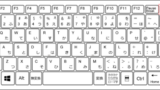
YAHOO! 知恵袋 より引用











コメント